Принтер Epson - надежное устройство для печати документов любого формата. Несмотря на то, что процесс печати может показаться сложным, мы поможем разобраться в его особенностях.
Перед началом печати убедитесь, что принтер подключен к компьютеру через USB-кабель и установлено необходимое программное обеспечение.
Для начала откройте документ, который хотите распечатать, в нужной программе. Нажмите на кнопку "Печать" или выберите эту опцию в меню. Выберите принтер Epson и настройте параметры печати, такие как формат бумаги, ориентацию и качество печати. После этого нажмите на кнопку "Печать" и дождитесь завершения процесса.
Подключение принтера Epson

Чтобы успешно подключить принтер Epson к компьютеру, выполните следующие инструкции:
- Убедитесь, что принтер Epson включен и подключен к розетке.
- Соедините принтер с компьютером с помощью USB-кабеля, предоставляемого в комплекте с принтером. Подключите кабель к задней панели принтера и свободному USB-порту компьютера.
- Дождитесь, пока компьютер установит драйверы для подключенного принтера.
- Откройте приложение, поддерживающее печать, и выберите принтер Epson.
- Настройте параметры печати по своему усмотрению.
- Нажмите кнопку "Печать" и дождитесь завершения процесса.
Теперь принтер Epson готов к использованию на вашем компьютере.
Установите соответствующие драйверы и программное обеспечение.
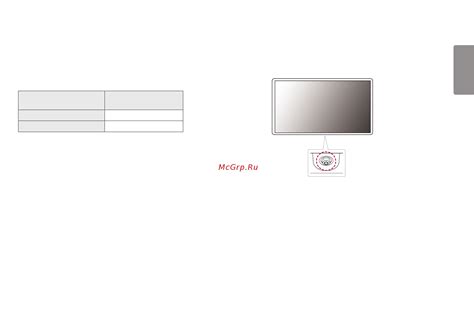
Для установки драйверов и ПО для принтера Epson вам понадобится:
| Модель принтера: | Укажите модель принтера Epson, которая указана на устройстве или в его документации. |
| Операционная система: | Укажите версию операционной системы на вашем компьютере, например, Windows 10 или macOS Mojave. |
После получения этой информации ищите драйверы на официальном сайте Epson или других надежных ресурсах.
На веб-сайте Epson в поисковой строке введите модель вашего принтера. Найдите нужные драйверы и программное обеспечение для вашей операционной системы. Обычно их можно скачать бесплатно.
После загрузки драйверов и программного обеспечения запустите установочный файл и следуйте инструкциям на экране. Возможно, вам потребуется подключить принтер к компьютеру в процессе установки.
После завершения процесса установки драйверов и программного обеспечения перезагрузите компьютер, чтобы изменения вступили в силу.
Теперь вы готовы к печати на принтере Epson! Убедитесь, что принтер подключен к компьютеру и корректно работает. Если возникают проблемы с печатью, проверьте наличие актуальных драйверов и программного обеспечения установленных на вашем компьютере, а также правильность настроек принтера.
Печать документов на принтере Epson

| Нажмите кнопку "Печать" и дождитесь завершения печати документа. После окончания печати можно забрать распечатанный документ из лотка принтера Epson. |
Учтите, что некоторые модели принтеров Epson могут иметь специфические настройки и функции, поэтому рекомендуется ознакомиться с руководством пользователя или обратиться к поддержке Epson для получения дополнительной информации.
Теперь вы знаете, как печатать документы на принтере Epson и можете использовать свой принтер для распечатки различных типов документов, включая текстовые файлы, изображения и PDF-файлы.